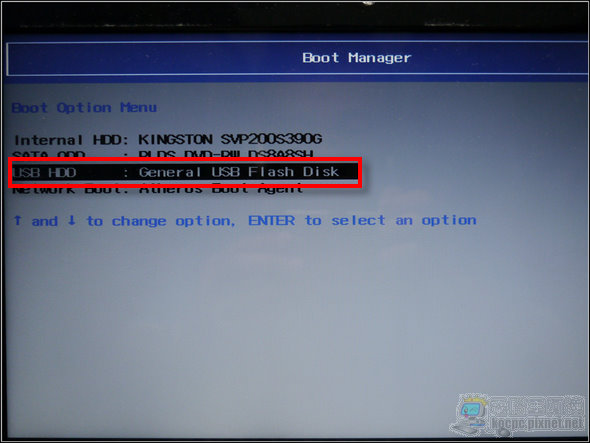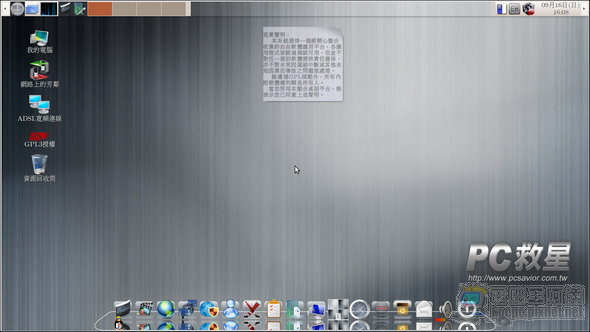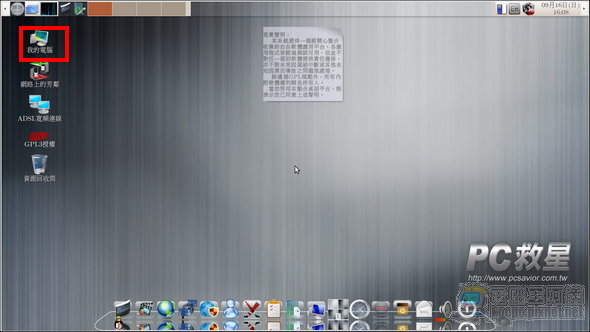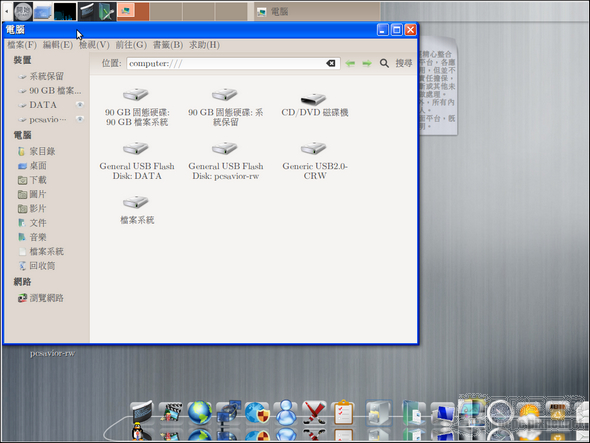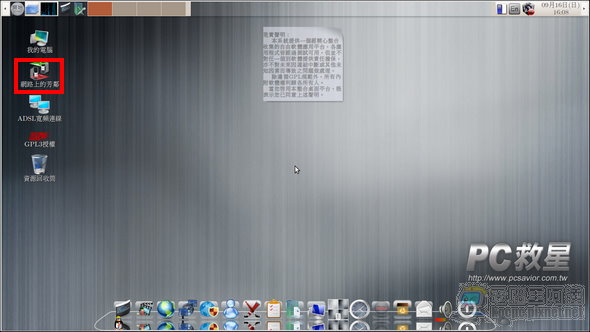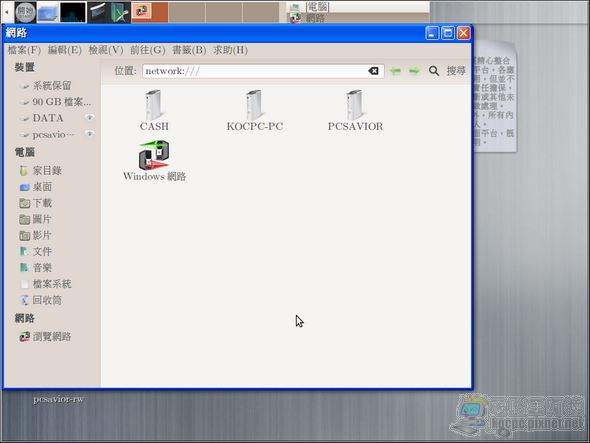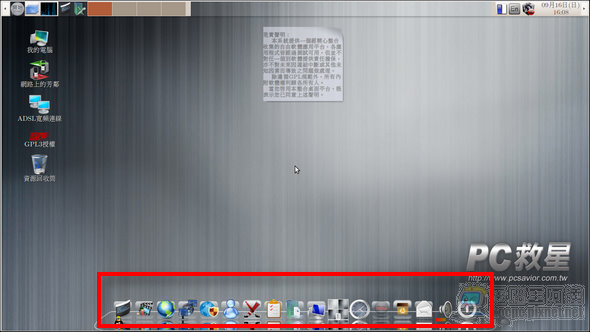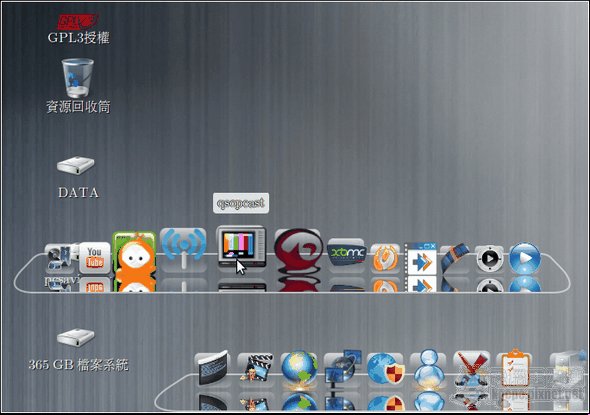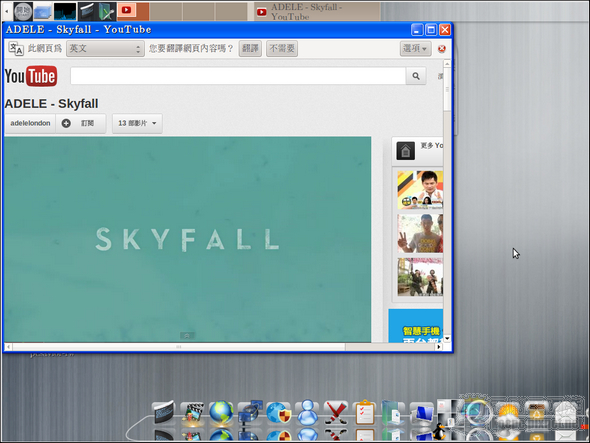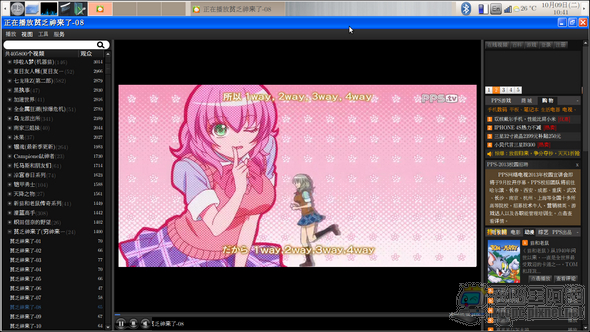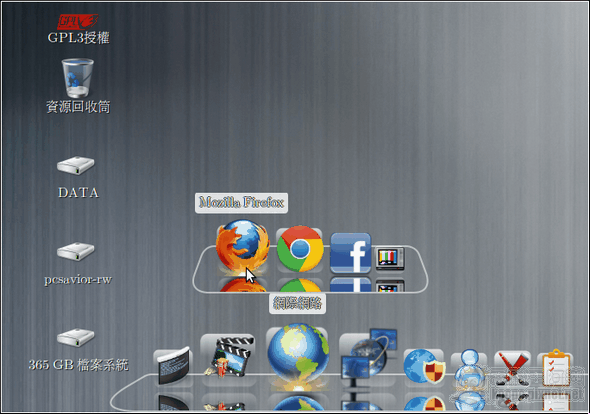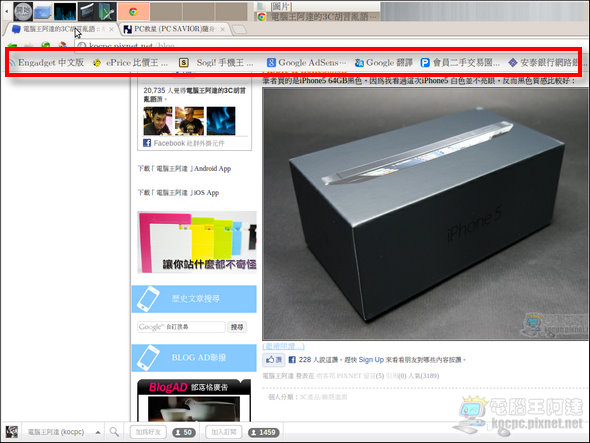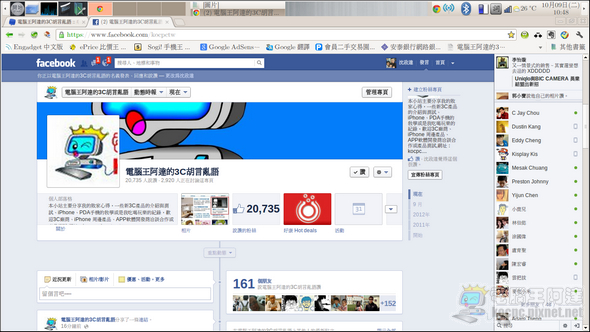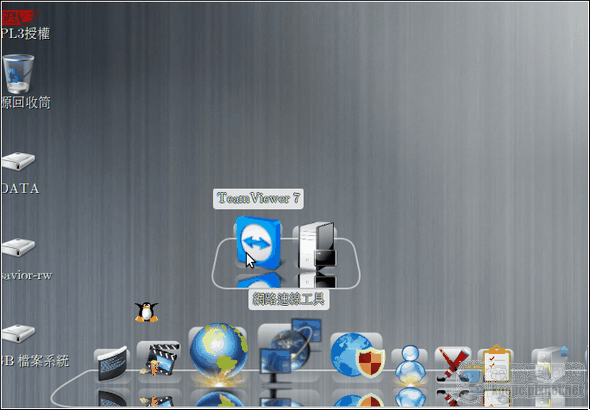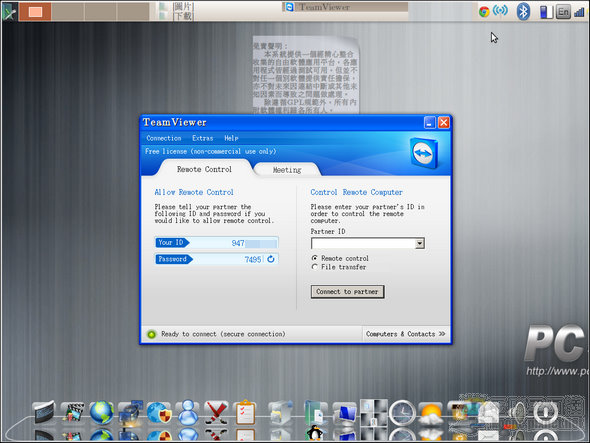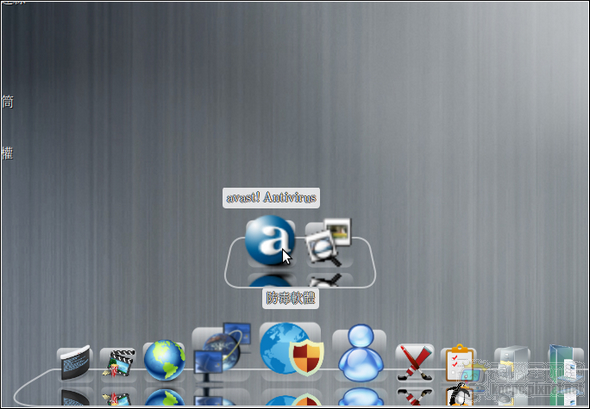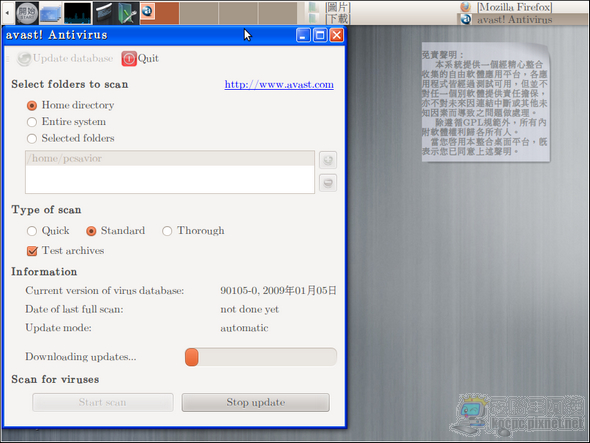像筆者一樣靠電腦在吃穿的朋友其實最怕的事情就是電腦突然無預警的掛了掛了掛了掛了….(無限循環),尤其是當你帶著筆電外出工作,結果一開啟電源,電腦就是死在那邊給你看,那個時候才真的是「叫天天不應,叫地地不靈」呀~~~筆者前幾天在FB上面就看到朋友外派到法國出差,結果到飯店後電腦突然卻開不了機的囧況(SSD掛掉),但幸好他是硬體高手最後有排除了故障,並順利開完會議。但如果是一般人遇到這種情況的話,那大概就只能「挫著等」吧。筆者在此為大家介紹一項每一個電腦族都應該準備的好物—「PC救星」。
什麼是「PC救星」?
「PC救星」簡單的來說就是一個內建作業系統的隨身碟,但是跟一般的WINPE開機隨身碟不太一樣,「PC救星」採用的是LINUX系統的萬用型開機隨身碟,也許有人會問為什麼不做WINPE的開機碟呢,這是因為Windows幾乎所有軟體都有版權問題,不像LINUX有那麼多免費資源可以使用的原故。而且Windows的驅動程式又多又雜,在技術上也很難做出真正所有硬體都可使用的開機碟:
在外盒背面也有簡單說明,如開機前進入BIOS設定或是直接在電源啟動時按下F12等等(依照機型品牌不同都會不太一樣):
在外觀上PC救星就是鑰匙圈造型,方便使用者隨身攜帶:
要使用時只要將卡榫往下扳後再往外推就可以取出PC救星隨身碟:
如何使用「PC救星」
使用方法很簡單,只要將隨身碟插入電腦或筆電的任何一個USB連接埠:
接著再開啟電腦電源後立刻按下鍵盤上的BOOT MENU鍵(華碩大都為ESC、聯想是F12’其他機型有的是F8或F10),就可以從所有可開機裝置中選擇「USB FLASH SIDK」來開機:
▲另一種方式是直接進入BIOS設定開機順序(需在PC救星已安裝在電腦上的情況下進行),就看您覺得哪一個方便。
「PC救星」共有四個模式,筆者簡單報告:
第一個:「唯讀模式」來啟動PC救星,這樣所有讀寫動作都會在RAMDISK中進行,軟體運行速度會加快很多,但是所進行的任何動作如檔案編輯就要自己另存到實體空間中。
第二個:「可讀寫模式」可以在PC救星中存檔,修改過的設定也會記錄下來(如熱點密碼等),但缺點是整體動作會因為頻繁的存取而變慢。
第三個:可以在電腦上跑Android系統(本文後段介紹)。
第四個可檢查記憶體,因為不能開機的狀況可能性有很多個,普遍的是OS毀損或硬碟掛掉,另外一個情況就是記憶體(RAM)有問題,PC救星也可以幫使用者排除是不是記憶體問題。
在選擇開機功能後大概一分鐘的時間就可以進入PC救星的主畫面,在介面上很像MAC OS,筆者測了兩台筆電都在開機後能夠正確的啟動無線網卡、藍牙裝置、音效卡、麥克風、視訊鏡頭等硬體:
點擊畫面右上角的無線網路可連結現地的熱點:
開啟桌面上的「我的電腦」可檢視裝置中所有儲存裝置:
筆者測試過USB 3.0的750GB外接硬碟或一般小隨身碟都可以隨插即用,您可以用PC救星在OS掛掉時將重要資料先COPY到其他位置(其實PC救星本身就是一支16GB的隨身碟,有8GB剩餘容量可以自由使用,就是下圖中的DATA槽):
在連結區域網路後也可讀取其他網路芳鄰的資料:
在畫面正下方的工具列裡面,PC救星依照功能性將所有軟體進行分類:
多媒體部分包含了Youtube、PPS、線上廣播等功能:
可正常播放PPS串流影片:
網際網路部分則是內建了FIREFOX、CHROME等瀏覽器:
筆者還是比較愛用CHROME,FLASH內容也顯示正常:
使用GMAIL帳號登入後,書籤與安裝的CHROME應用程式也會自動同步相當方便:
臉書也可以使用,甚至連密碼都會同步進來:
網路連線工具則是配置了「TeamViewer」,可進行遠端求助的工作:
如果您的電腦是因為中毒導致系統不正常的話,那可以用PC救星裡面的「防毒軟體」進行救援,只要先啟動AVAST防毒後自動更新病毒碼,再用另一個「快速掃毒」的功能就能輕鬆解毒了: